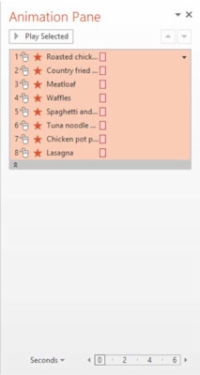Анимацията за излизане в PowerPoint 2013 кара обект да напусне слайда, преди да се появи следващият слайд. Без приложена анимация за излизане, обектът остава на екрана, докато се появи следващият слайд. Анимациите за излизане често се използват в комбинация с входни анимации, за да накарат обект да влезе, да остане за определено време и след това да излезе.
Когато анимирате текстово поле, което съдържа множество абзаци, всеки параграф се анимира отделно, но можете да свиете или разширите групата от анимации в екрана за анимация. Можете да ги форматирате като група, когато са свити, или можете да разширите групата, за да форматирате отделни анимации на абзац поотделно.
1 Изберете слайд 3 и изберете текстовото поле, което съдържа списъка с водещи символи.
Уверете се, че щракнете върху външната страна на текстовото поле, така че границата му да изглежда плътна, а не пунктирана.

2 Щракнете върху раздела Анимации и след това върху бутона Добавяне на анимация. В секцията Exit изберете Fly Out.
Списъкът с водещи символи е анимиран. Числата се появяват до всеки елемент в списъка с водещи символи на слайда, което показва реда им в анимацията. В панела за анимация се появява един елемент, който показва цялата последователност от анимации.
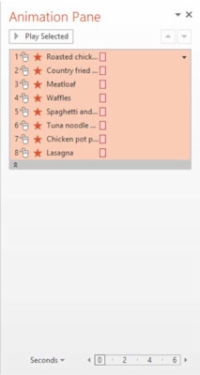
3 Щракнете върху бутона Разгъване под анимацията в панела за анимация.
Това разширява списъка с анимации в групата, както е показано на тази фигура.
4В раздела Слайдшоу щракнете върху бутона От текущия слайд и щракнете върху съдържанието на слайда.
Ще можете да видите как се появява анимацията за излизане
5Натиснете Esc, за да се върнете към нормален изглед.
Напускате изгледа Слайдшоу.
6 Запазете презентацията.
Запазете и затворете файла.